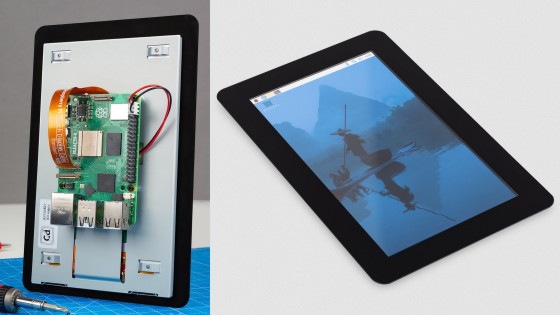USB給電で使えるフルHDモニター「Raspberry Pi Monitor」レビュー、ノングレア&軽量なので持ち運びオフィスワークにも便利

Raspberry Pi公式モニター「Raspberry Pi Monitor」が2024年12月9日(月)に登場しました。Raspberry Pi Monitorは15.6インチのフルHD液晶モニターで、USB給電で動作します。実物がGIGAZINE編集部に届いたので、外観を詳しく撮影したり、いろんな電源と接続して起動できるか試したりしてみました。
Raspberry Pi Monitor – Raspberry Pi
https://www.raspberrypi.com/products/raspberry-pi-monitor/
◆外観チェック
Raspberry Pi Monitorのパッケージはこんな感じ。

パッケージは宅配ピザの箱のように上方向にパカッと開きます。中にはRaspberry Pi Monitorがロゴ付きの袋に包まれた状態で入っていました。

パッケージの中にはRaspberry Pi Monitor本体のほかに電源用のUSBケーブルと説明書が入っていました。

Raspberry Pi Monitor本体の見た目はこんな感じ。液晶パネルのタイプはIPSで、大きさは15.6インチ、解像度は1920×1080ピクセル(フルHD)、最大輝度は250ニトです。また、正面下部の左右にはスピーカーが搭載されています。

背面にはボタン類とスタンドが取り付けられています。

ボタン配置は以下の通り。音量上下ボタン、明るさ上下ボタン、電源ボタンが並んでいます。

スタンドの周りにはVESA規格に対応したネジ穴が設けられています。

スタンドは無段階で調整可能。

スタンドを開くと、HDMIポート、USB Type-Cポート、ヘッドホンジャックが現れました。

スタンドを展開して自立させるとこんな感じ。

スタンドは0度~180度で無段階調整可能。鋭角に立てるとこんな感じ。

こんな感じに倒して置くこともできます。

さらに、スタンドを180度展開して水平に設置することも可能。

Raspberry Pi Monitorの重さは実測で843gでした。GIGAZINE編集部ではRaspberry PiやPC関連のレビューをするたびに「画面表示用のモニターを運ぶ」というタスクが発生するので、この軽さはかなり助かります。

◆画面を点灯
Raspberry Pi MonitorをUSB電源アダプタと接続すると、画面中央にRaspberry Piのロゴが表示されました。
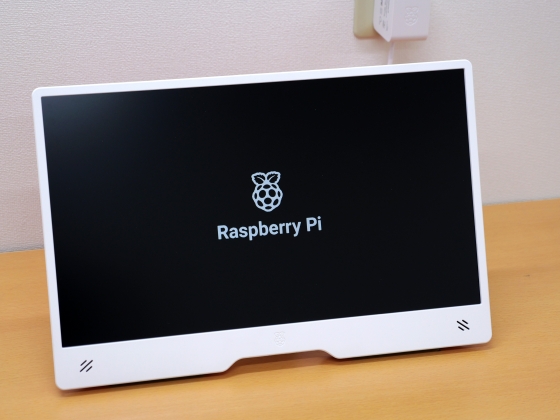
同日に発売した「Raspberry Pi 500」を接続してGIGAZINEのページを表示するとこんな感じ。反射の少ないノングレア仕上げなのがうれしいポイント。また、ディスプレイの中央下部にケーブルを通してスッキリした見た目にできるのもグッドです。

IPS液晶なので、横から画面をのぞいても文字を視認できます。
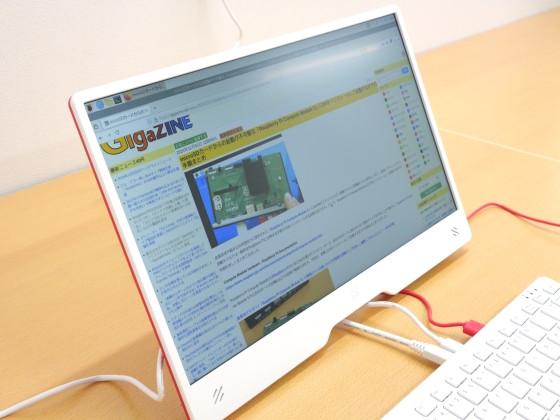
上下方向の視野角も広め。
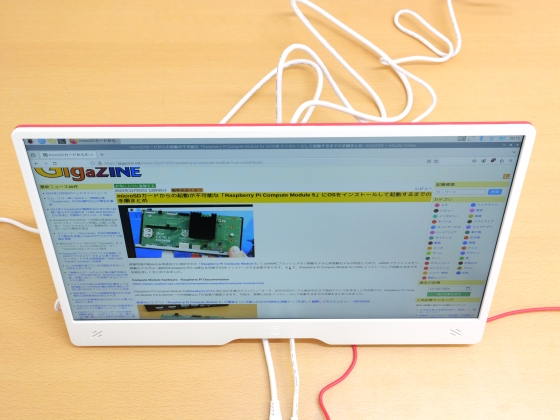
もちろん、Windows PCとも接続できます。

USB電源アダプタから電力を供給した場合、画面輝度を最大にした際の消費電力は5.1W前後でした。

Raspberry PiなどのデバイスからRaspberry Pi Monitorへ電力を供給することもできます。PCなどから電力を供給する場合、最大輝度が60%、最大音量が50%に制限されます。輝度60%でもウェブページを閲覧するには十分な明るさです。

Raspberry Pi 500からRaspberry Pi Monitorへ電力を供給した場合、輝度を60%に設定した際の消費電力は4W前後でした。

Windows PCからの電力供給も可能です。

Raspberry Pi Monitorをポータブル電源「Anker PowerHouse II 400」のUSBポートに接続すると、最大輝度100%のフルスペックで動作させられました。

Androidスマートフォン「Pixel 7」と接続すると、最大輝度60%の制限モードで動作しました。

なお、Raspberry Pi Monitorの価格は100ドル(約1万5000円)です。
・つづき
Raspberry Pi Monitorを分解して内部構造を確かめる記事を公開しました。
ラズパイのモニターの中から蟹チップ - GIGAZINE

・関連記事
Raspberry Pi 5のGIGAZINEレビュー総まとめ「必要な電源」「クーラーは必須なのか」「OSインストール手順」「M.2 SSDを接続する方法」「RTC機能の詳細」などの疑問を解決できるレビューが盛りだくさん - GIGAZINE
1万5000円未満で買えるキーボード一体型PC「Raspberry Pi 500」が届いたので外観と安定性をチェックしてみた - GIGAZINE
Raspberry Pi公式キーボードとマウスが届いたので外観を詳しくチェックしてみたよレビュー - GIGAZINE
NUCっぽい小型堅牢PCを作れる「Raspberry Pi Compute Module 5」の開発キット組み立てレビュー - GIGAZINE
Wi-FiとBluetoothを使えるマイコン「Raspberry Pi Pico 2 W」が届いたので速攻フォトレビュー - GIGAZINE
Raspberry Pi 5を純正タッチパネル「Raspberry Pi Touch Display 2」に装着してタブレット風デバイスを作ってみた - GIGAZINE
Raspberry Pi 5に後付けAI処理モジュール「Raspberry Pi AI HAT+」を取り付けてAIカメラを作ってみたよレビュー - GIGAZINE
「Raspberry Pi Pico 2」の開発環境を構築してLチカするまでの手順まとめ - GIGAZINE
・関連コンテンツ
in ハードウェア, レビュー, Posted by log1o_hf
You can read the machine translated English article Review of the USB-powered full HD monito….